前几天装了个Oracle32bit客户端 + PL/SQL连接不上oracle,我安装完打开PL/SQL登录界面跟正常的界面不一样,没有那个连接为Normal、SYSDBA的选项,下面有解释,至于我为什么有了PL/SQL还装Oracle客户端,要装ORacle客户端的原因是oci.dll是64位的,32位应用程序PLSQL Developer无法加载。
为了省事就在网上下载了个免安装版的Oracle32bit客户端。解压到了如下路径E:oracleinstantclient_12_1。并且在这个路径下新建两级目录NETWORKADMIN,建立一个tnsnames.ora文件,配置如下一样的东西,大概意思就是我们要连接的oracle服务地址和端口,并且Database命名为test。
test =
(DESCRIPTION =
(ADDRESS = (PROTOCOL = TCP)(HOST = 10.0.3.26)(PORT = 1521))
(CONNECT_DATA =
(SERVER = DEDICATED)
(SERVICE_NAME = oracle.bak)
)
)
至于PL/SQL登录界面少了的那个选项需要取消登录,在ToolsPerferences 下的Connection 配置配置Oracle_Home和OCI Library后才会有,这里Oracle Home为Oracle客户端路径,我的是E:oracleinstantclient_12_1,OCI Library为E:oracleinstantclient_12_1oci.dll。
装完这两个东西你应该就可以访问别人的Oracle服务了。
--------------------------------------------------------------------------------------------------------------------------------------------------------------
下面介绍下oracle11g服务端的安装过程(安装过程很简单,以前在学校的时候被老师吓到了以为很麻烦,所以感觉当学一个什么东西的时候要把它假象得简单点,这样学起来至少会轻松容易点,不要被自己吓到)以及如何配置网络服务。
1.下载Oracle 11g
2.解压两个压缩包到同一目录,即“database”,然后单击解压目录下的“setup.exe”文件。
3.执行安装程序后会出现如下的命令提示行。
4.等待片刻之后就会出现启动画面。
5. 启动画面之后会出现安装画面,取消“我希望通过My Oracle Support接收安全更新”的选中,单击“下一步”继续,同时在出现的信息提示框单击“是”。
6.出现安装选项对话框,默认选择“创建和配置数据库”,点击“下一步”继续。
7.出现安装类型对话框,点击“下一步”继续。如果安装环境是在Windows Server上的话就选择服务器类。
8.网格安装选项。默认选择“单实例数据库安装”。若将服务器配置为RAC(应用程序集群),则选择“Real Application Clusters数据库安装”安装配置。单击“下一步”继续。
9. 安装类型。默认选择“典型安装”,若需详细设置,则选择“高级安装”,单击“下一步”继续。
10. 安装配置。在这要注意的是:管理口令的格式至少包含一个大写字母、一个小写字母和一个数字,否则会提示警告,正确输入后单击“下一步”继续。
11.先决条件检查。若出现不符合安装要求的项目,请选中“全部忽略”并单击“下一步”继续。
12. 点击“完成”以开始安装。
13.安装过程中,若出现Windows安全警告,请点击“允许访问”。
14. 弹出的确认对话框,点击“确定”会回到主界面,然后再单击“关闭”完成安装。注意:这里有个口令管理,点击可以进去解锁scott用户,只有sys和system用户没有锁,并设置修改密码。
15. 至此,Oracle 11g 已经安装完成。你可以在开始菜单->Oracle - OraDb11g_home1->Database Control - orcl中打开访问网址。用SYSDBA的连接身份登录就可以管理数据库了。
这种方式为Oracle 11g服务端 + Oralce 32bit客户端 + PLSQL。
下面是如何配置网络服务以使用PLSQL
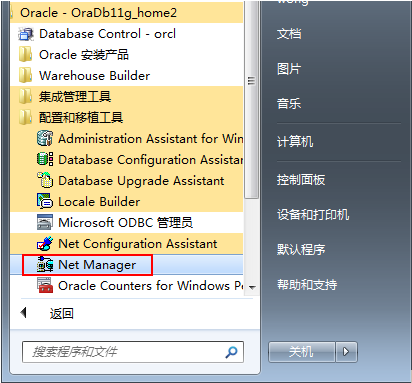
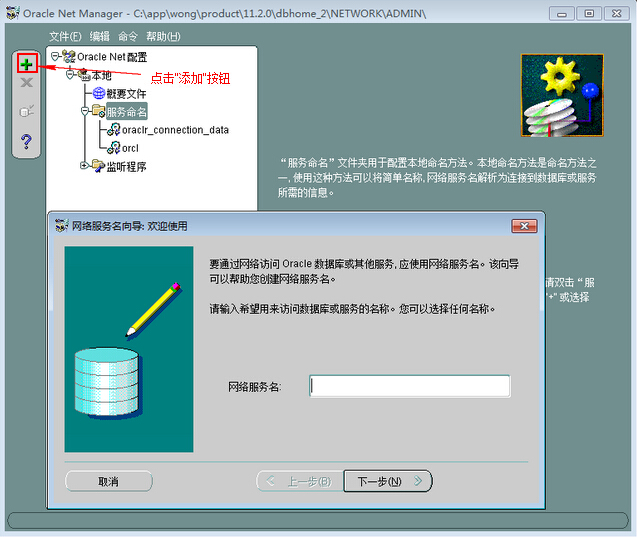
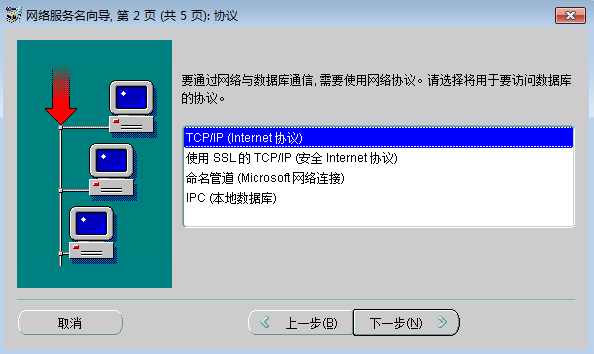
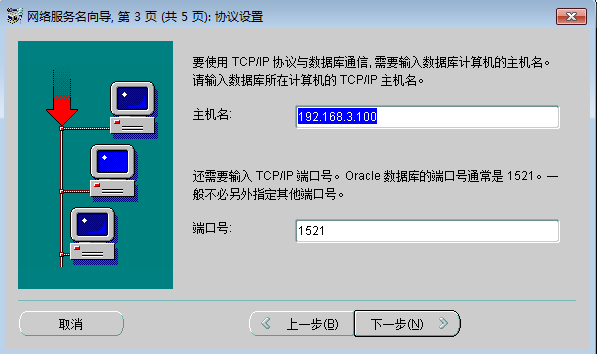

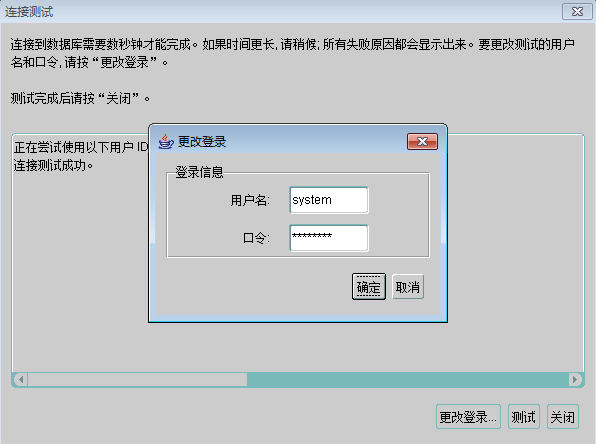
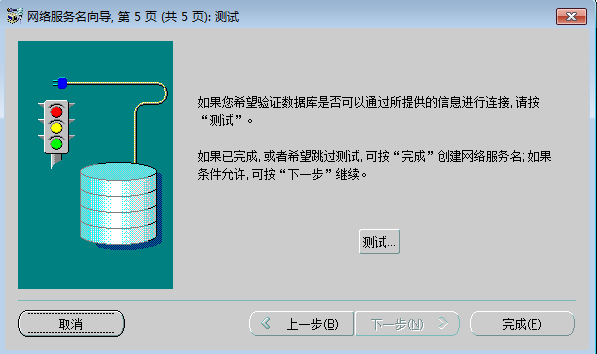
这样安装Oracle32bit的客户端软件。安装成功后并配置网络服务,就可使用PL/SQL。
---------------------------------------------------------------------------------------------------------------------------------------------------------------
环境:Windows 7 中文,Oracle 11g Client
思路: 注册表跟系统环境变量里的字符集统一。
1.在运行中输入regedit,打开注册表编辑器
2.HKEY_LOCAL_MACHINE->SOFTWARE->ORACLE->KEY_OraClient11g_home1看见 NLS_LANG 将:SIMPLIFIED CHINESE_CHINA.ZHS16GBK
3.cmd --> set发现nls_lang=AMERICAN_america.WE8ISO8859P1
4.我的电脑-->右击-->属性-->环境变量-->系统变量-->把nls_lang修改成SIMPLIFIED CHINESE_CHINA.ZHS16GBK-->
重新启动PLSQL即解决问题。